Ready 品牌型号:联想GeekPro 2020,Apple iMac 系统:win10 1909 64位企业版,macOS Big Sur11.0.1 电脑桌面锁屏怎么设置密码 呢?下面与大家分享一下设置电脑锁屏密码的教程。 Windows和iMac操作方式不同
品牌型号:联想GeekPro 2020,Apple iMac
系统:win10 1909 64位企业版,macOS Big Sur11.0.1
电脑桌面锁屏怎么设置密码呢?下面与大家分享一下设置电脑锁屏密码的教程。
Windows和iMac操作方式不同:
联想电脑:
点击左下角的开始菜单,点击设置,账户
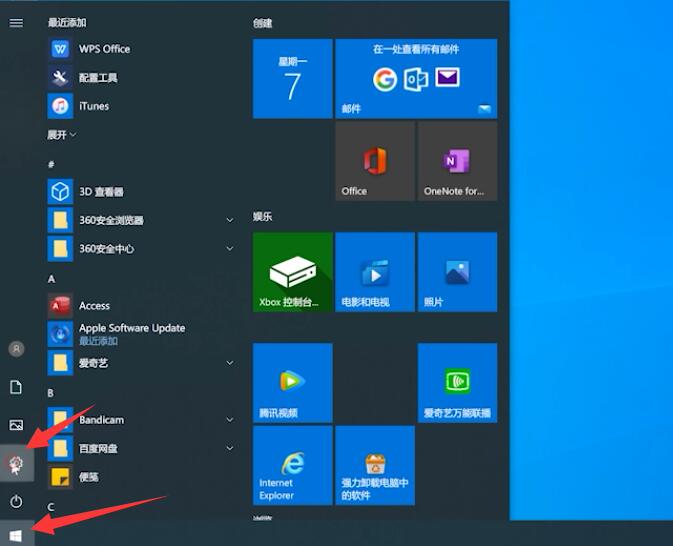
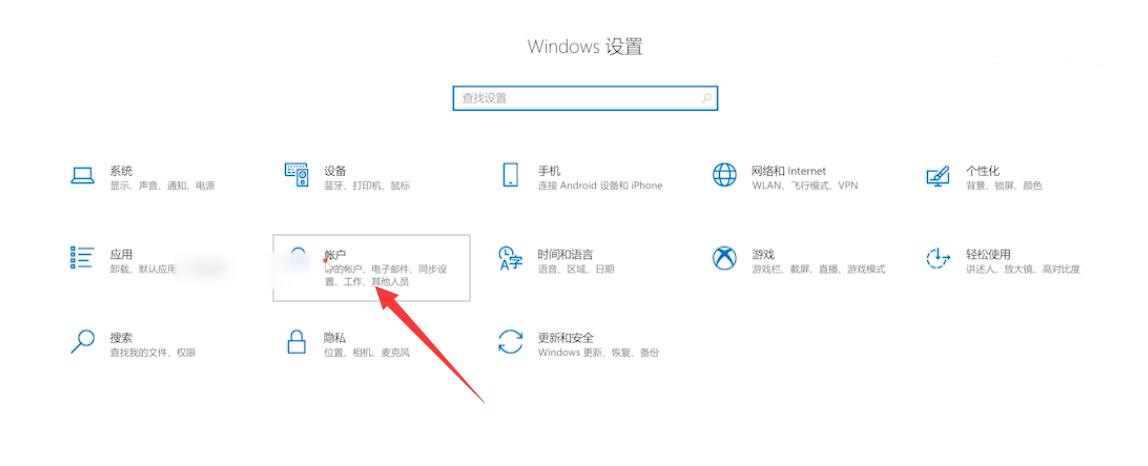
在左侧选择栏选择登录选项,在密码一栏点击更改
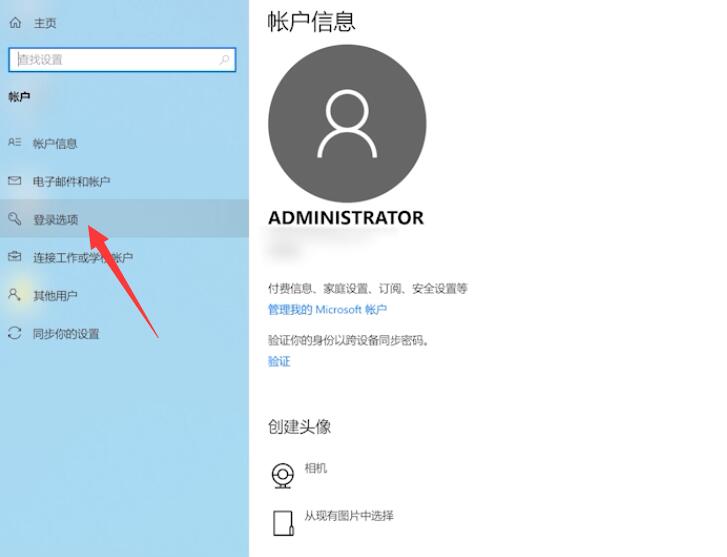
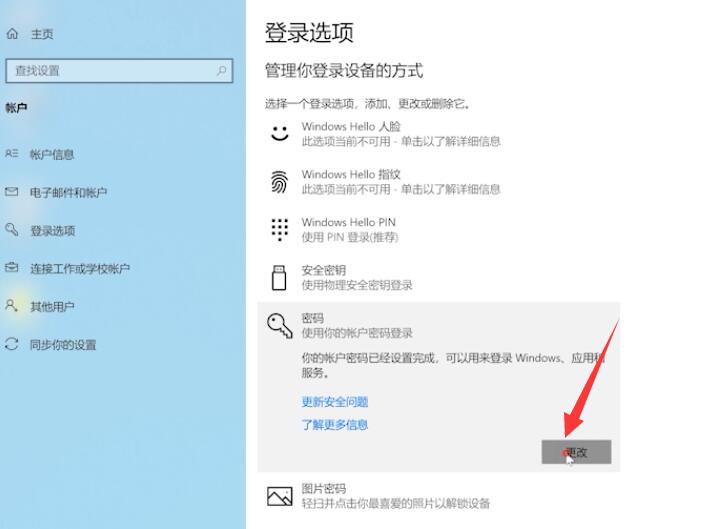
输入原来的密码,点击下一步
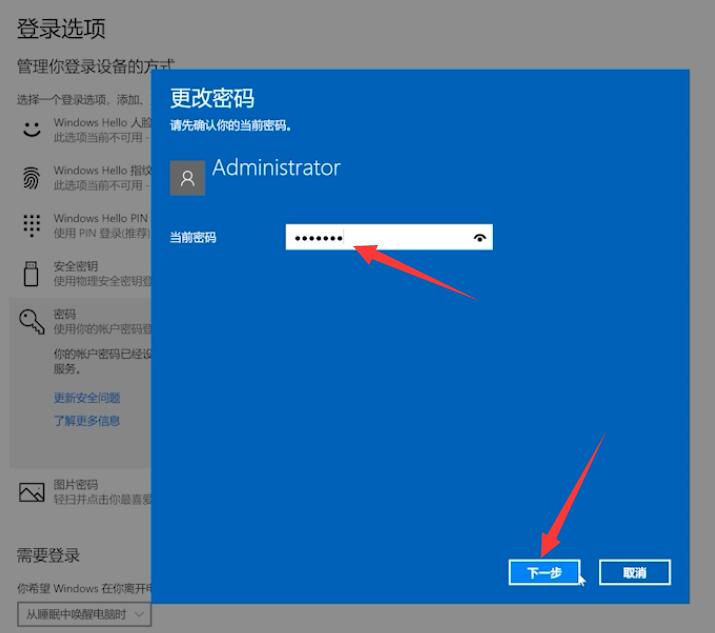
输入新密码,确认密码以及密码提示,最后点击下一步,完成即可
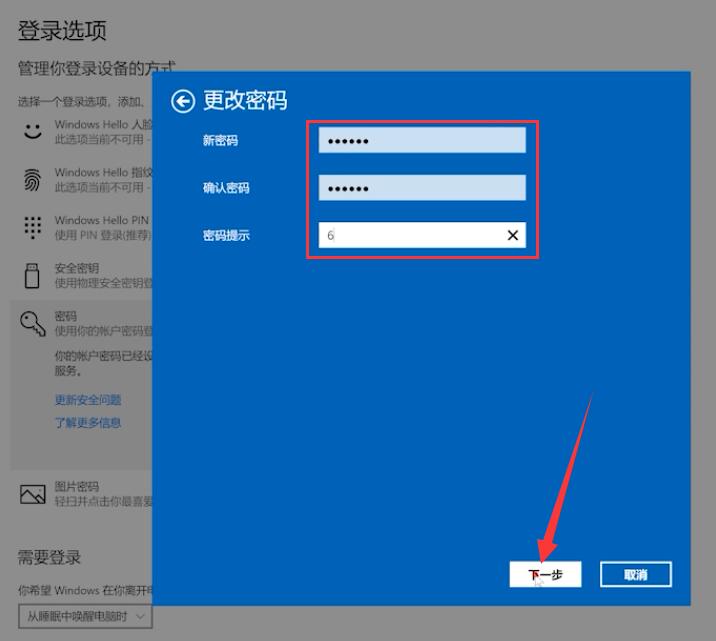
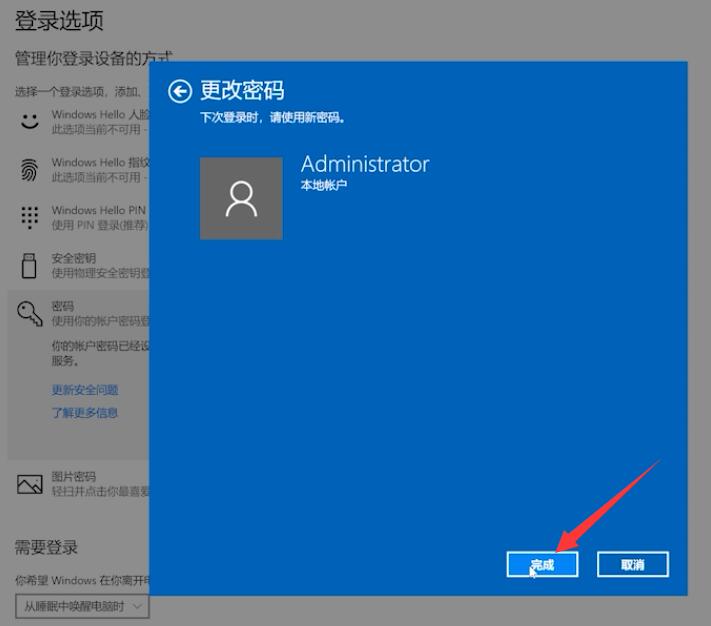
苹果电脑:
打开系统偏好设置,选择用户和群组
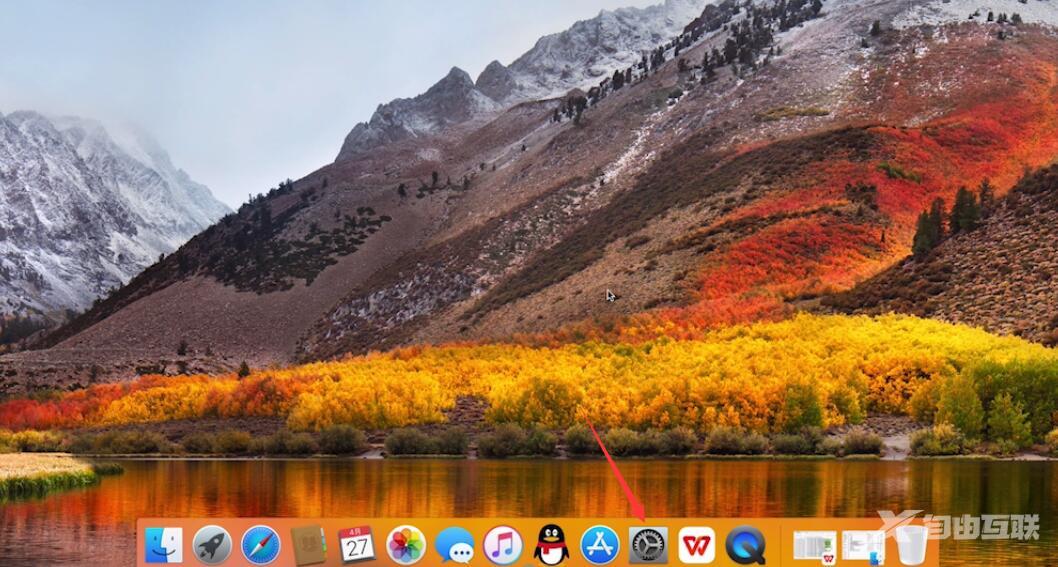
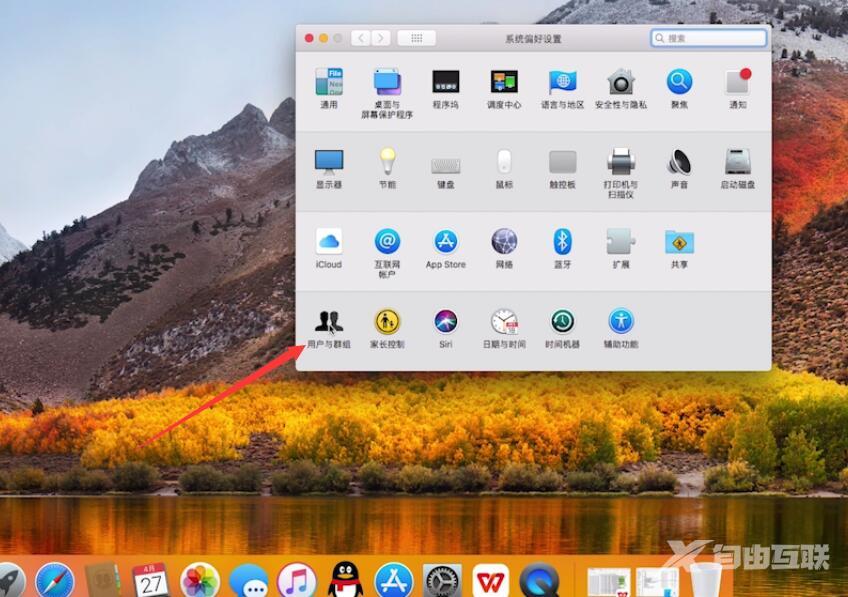
在窗口中点击打开金色锁,输入密码,点击解锁

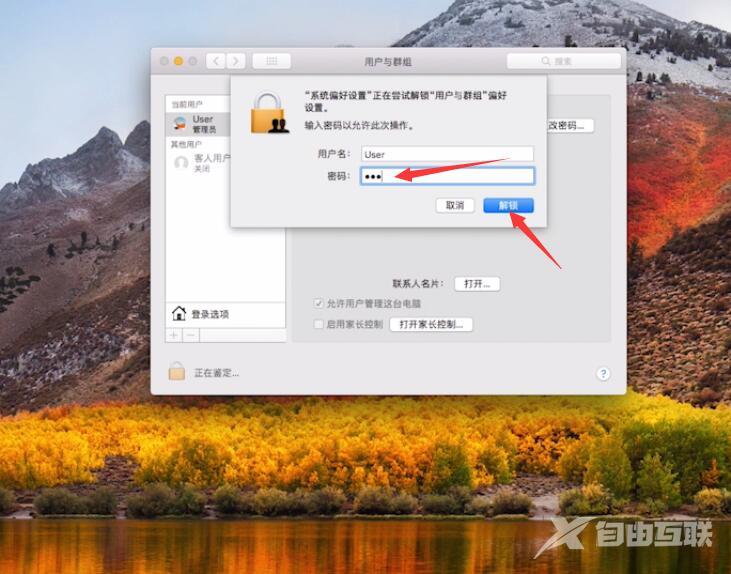
选择更改密码,输入旧密码,再输入新密码,根据需求输入验证与密码提示,输入完成后点击更改密码就可以
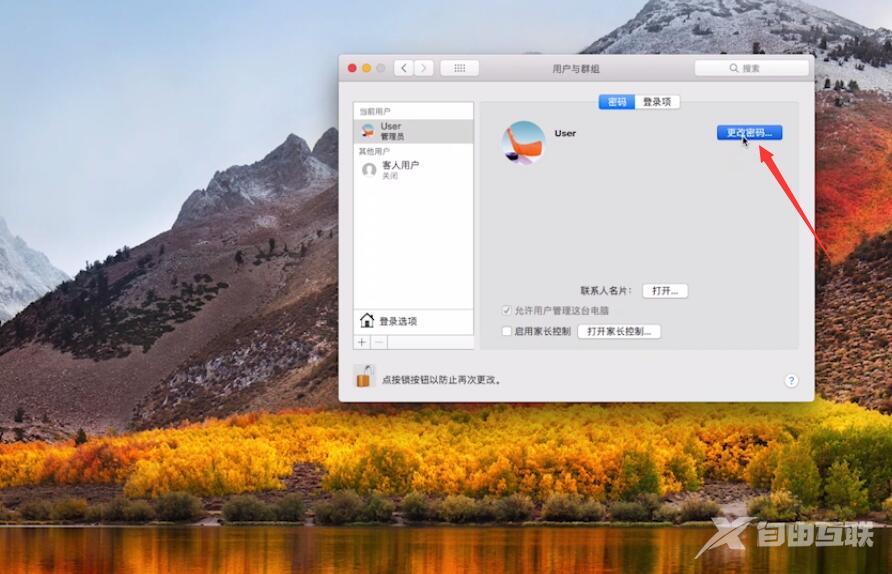
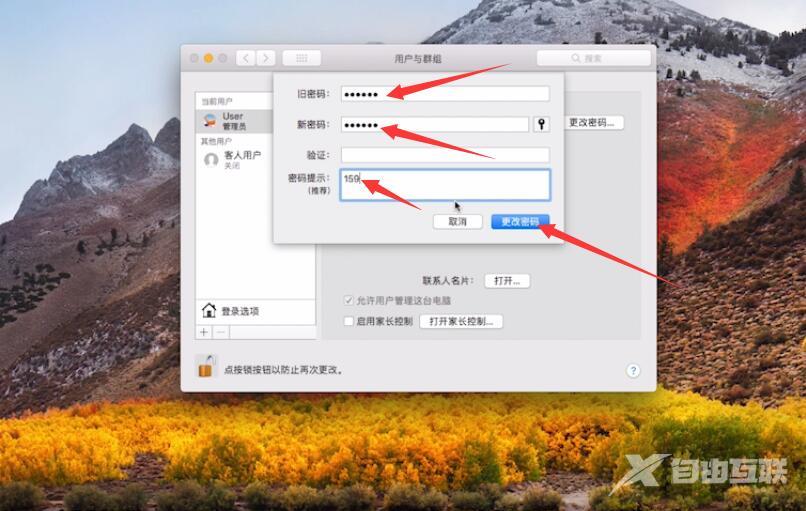
总结:
联想电脑:
开始菜单点击设置账户
选反登录选项点击更改
输入原密码点下一步
输入密码确认密码
苹果电脑:
打开偏好设置选择用户和群组
点击打开金色锁解锁
选择更改密码再输入新密码
【文章出处http://www.nextecloud.cn/kt.html欢迎转载】